Project Validation (プロジェクト検証)
Niantic Lightshipでは、Unity Project Validationシステムにより、ProjectsやScenesにおける設定の問題など、Lightship SDKの問題も特定することができます。 これらのチェックは、Lightship SDKの要件も満たしていることを確認することで、ARKit/ARCoreの検証を補完します。 アプリケーションを構築する前に、Project Validationを使用して一般的な問題を検出することをお勧めします。 アプリケーションを構築する前に、プロジェクト検証を使用して一般的な問題を検出することをお勧めします。
プロジェクト検証の使用
Project Validationメニューを開くには、UnityのLightshipトップメニューを開き、Project Validationを選択します。
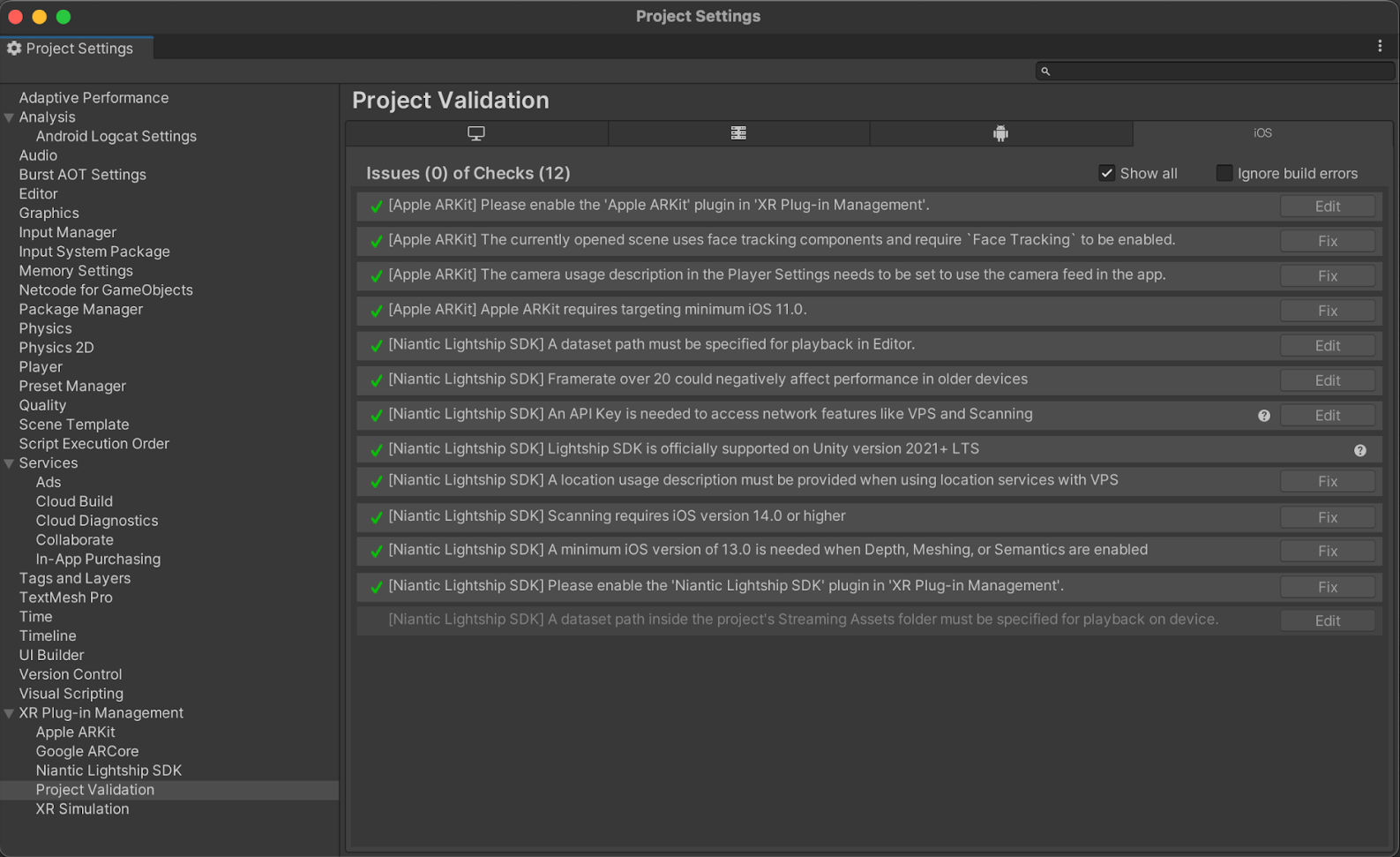
この例のように、Project Validationには、Niantic Lightship、Unity、ARKit、ARCoreといった複数のソースからのトリガーが含まれる。 自動調整のための「修正」ボタンが用意されている銘柄もあれば、手動修正用のウィンドウに誘導する「編集」ボタンが用意されている銘柄もある。
よくあるプロジェクト検証の問題
Lightship ARDKは起動しているか?
選択したプラットフォームでライトシップARDKが有効化されていない場合、警告が表示されます:

その横にあるEditボタンを押すと、そのプラットフォームのLightship ARDKを有効にするためのチェックボックスにチェックを入れるページが開きます。
APIキーは設定されていますか?
Lightship ARDKの特定の機能を使用する場合は、APIキーを設定する必要があります:

そのエラーの横にあるEditボタンを押すと、APIキーを入力するテキストボックスに移動します。 クエスチョンマークのアイコンを押すと、APIキーの取得方法が表示されます。
プラットフォームの設定は有効ですか?
システムは、このプラットフォームに必要な設定がすべて有効かどうかをチェックし、システムによって自動的に修正できるものについては、「修正」ボタンを表示します。 右上のFix Allボタンを押すと、自動的に修正できる無効な設定はすべて修正されます:
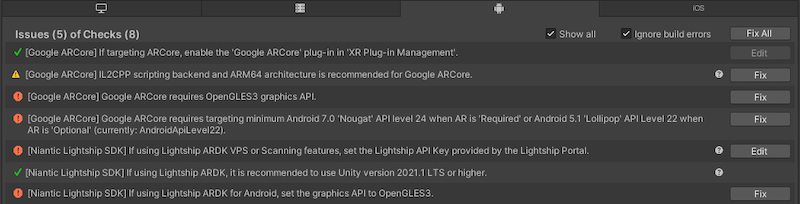
XR Plug-in Management Project Validation for Androidでは、Graphics APIをOpenGLES3に設定する際に、Google ARCoreとNiantic Lightship SDKの2つのエラーと2つの修正ボタンが表示されます。 このような場合は、Lightshipの「Fix」ボタンをクリックして両方の問題を解決してください。